前言
Office 2019 预览版已经开放下载和测试了,但是还有很多用户连 2013 都没用上。
从 Office 2013 开始,无论是界面还是功能都比之前改进了不少,加入了云盘同步功能,实时保存文档。微软的 Office 系列还是很给力的。
如果还在用老版本的话,可以升级下喽。
卸载旧版本 office
Office 升级的一大问题就是:旧版本卸载不完全会导致新版本安装失败,或者文档格式绑定错乱等。结果旧的新的都用不了了!
因为 Office 注册的组件颇多,卸载时需要使用微软官方提供的卸载工具。
下载:https://pan.baidu.com/s/16LYHJkWEcZPadXUXYWetpw
密码:g30f
下载后不需要安装,直接双击运行程序。

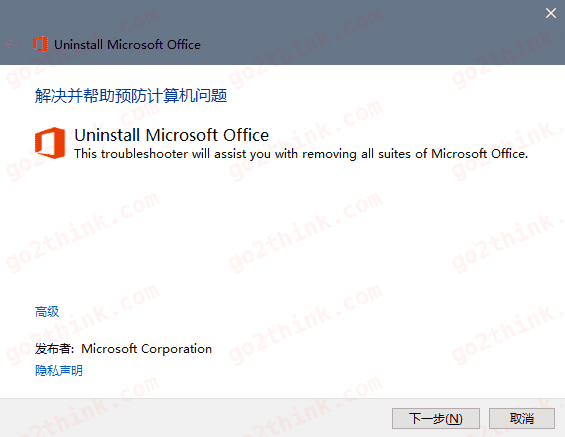
下一步 -> 应用此修复程序 -> 等待卸载完成 -> 下一步 -> 关闭 -> 完成!
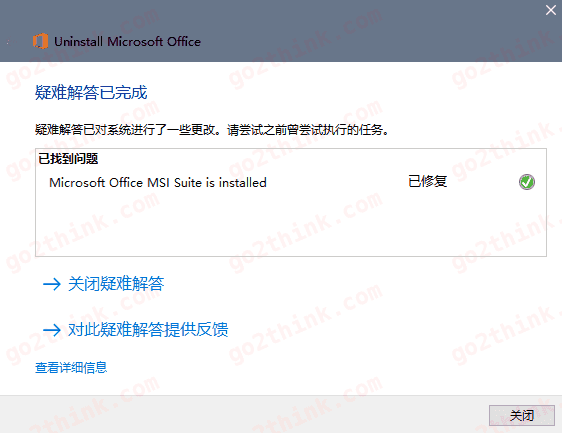
如此,已经完全卸载了。
安装 office 2016
下载
资源来自 MSDN, 我告诉你 原版镜像。
文件名:cn_office_professional_plus_2016_x86_x64_dvd_6969182.iso
文件大小:2.41GB
下载链接:
1 | ed2k://|file|cn_office_professional_plus_2016_x86_x64_dvd_6969182.iso|2588266496|27EEA4FE4BB13CD0ECCDFC24167F9E01|/ |
另附 Mac 版下载地址:
文件名:office_home_and_business_2016_for_mac
大小:1.13G
1 | ed2k://|file|mu_office_home_and_business_2016_for_mac_mac_dvd_7027756.iso|1214924800|D6FA02597D30709949C4FEA6AA0F9D6B|/ |
安装
默认安装
Office 2016 直接安装不支持选择安装位置和程序,默认安装全部组件到 C 盘 Program Files 文件夹。
使用默认配置的话,打开镜像文件,双击 setup.exe 即可自动完成。
按需安装
可能大多数人只要 Word、Excel 和 PPT 就够了,不需要全部安装。
自定义选择安装组件,首先双击加载下载好的安装包镜像。(Win7 可安装虚拟光驱软件加载)
下载 Office Tool Plus 工具:
绿色软件,解压打开,选择 “安装”。添加离线文件路径,选择位数、安装组件和语言。
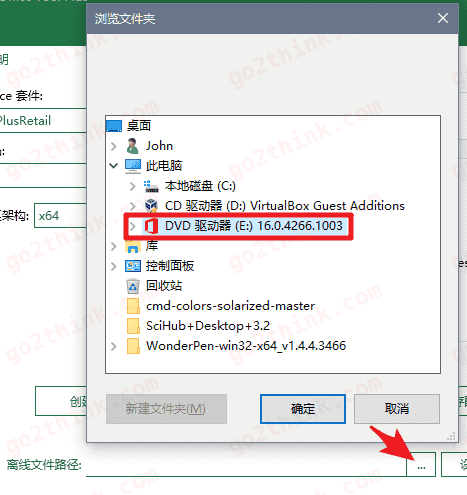
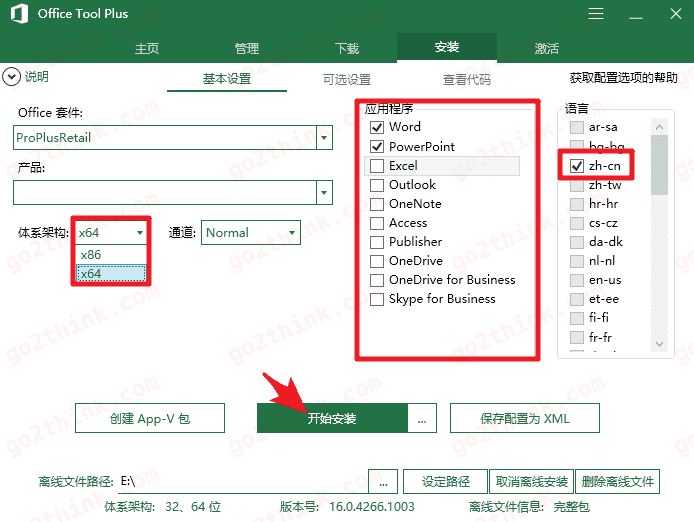
开始安装!等待完成即可。
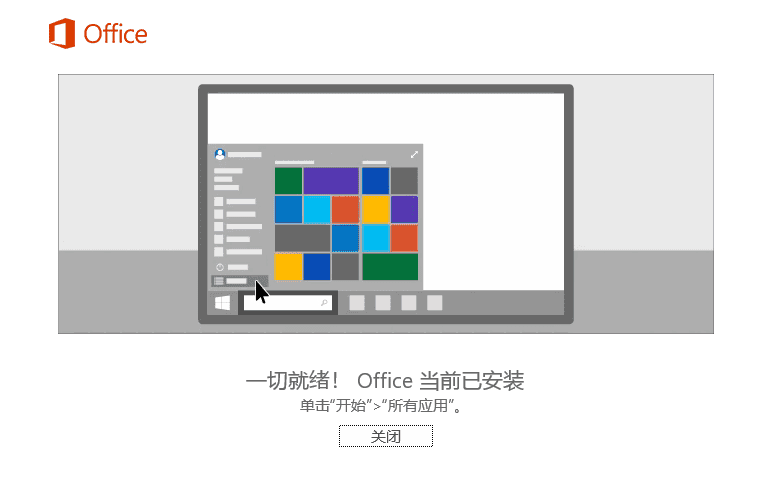
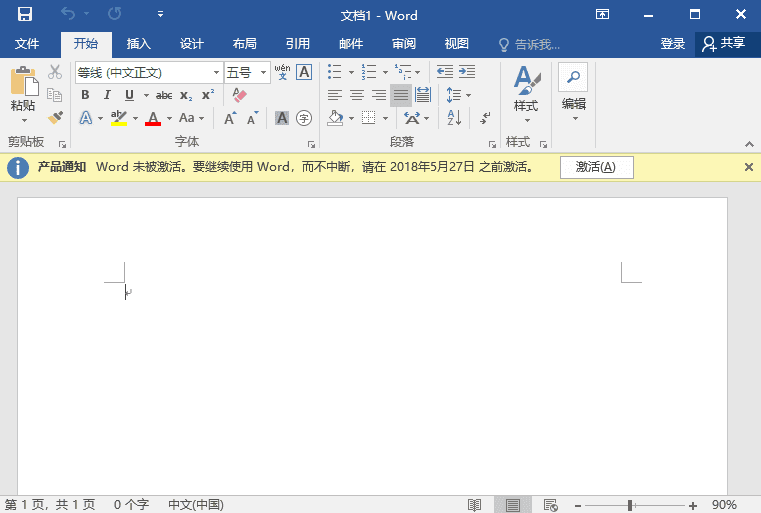
激活
KMS 激活器绿色版,来自网络,会报毒,自行判断。
链接:https://pan.baidu.com/s/1gvhA0aZ2qJCFg5ImOz_abw 密码:z6yx
结语
Office 2016 发布已经 3 年了,目前已经很稳定。就是安装时如果要自定义组件的话有点麻烦的说。
因为修改安装路径需要动注册表,出问题比较麻烦,这里就不介绍了,建议默认安装在 C 盘,之后自动更新也方便点。
Go 2 Think 原创文章,转载请注明来源及原文链接
